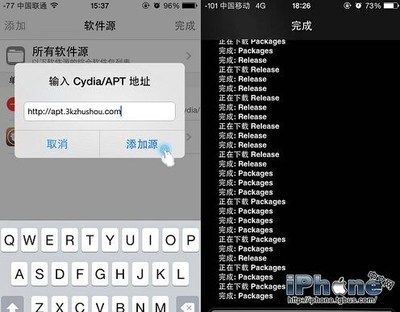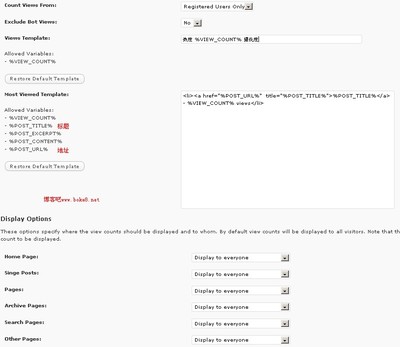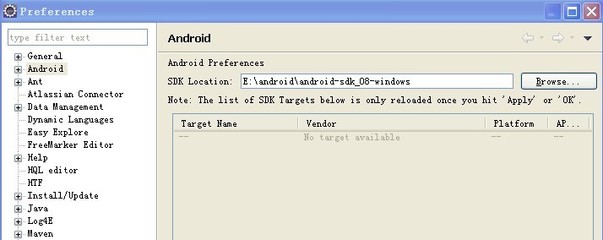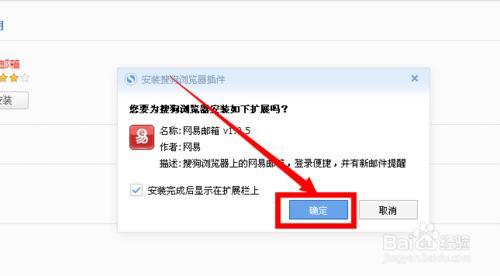wordpress做为建博客网站的软件在国外很流行,现在国内也开始慢慢流行了。最近小编也在瞎整wordpress,下面简单来说说wordpress怎么安装插件的,希望对刚刚进入wordpress的朋友有所帮助。
wordpress怎么安装插件――工具/原料wordpress 插件
wordpress怎么安装插件――打开wordpress管理后台,下载好插件wordpress怎么安装插件 1、
例如本例子安装好的wordpress本地地址为:http://localhost:8080/wordpress/wp-admin/进入后台,一般打开后台管理之前,需注册一个wordpress账号才可以进入后台管理,您的wordpress地址路径/wp-admin/来进入。
wordpress怎么安装插件 2、
进入后台,在右侧栏目上选择“插件”-》“安装插件”按钮。
wordpress怎么安装插件 3、
点击“上传”按钮,上传插件,如果您下载好的插件文件是完整的,则直接从电脑里上传安装使用就可以了。如果在安装过程中,系统报错或者没有安装成功,则需要手动安装插件。
wordpress怎么安装插件_wordpress插件
wordpress怎么安装插件――手动安装wordpress插件wordpress怎么安装插件 1、
本例子的插件安装路径为:D:wampwwwwordpresswp-contentplugins 因为这个例子是用win7 64位系统wamp软件集成一起的组建,您只需要找到后半部分的路径wordpresswp-contentplugins ,把已经下载好的插件直接解压的文件放到plugins文件夹下面就行了。
wordpress怎么安装插件 2、
然后再打开后台,选择“插件”-》“已安装好的插件”-》选择你所需要安装的插件点击“启用”按钮即可,需要停用,点击“停用”按钮就行了。
wordpress怎么安装插件 3、
找寻好的插件需要有耐心,好的wordpress插件的使用,可以让wordpress功能变得更加强大起来!
wordpress怎么安装插件――注意事项有关更多IT知识,前沿IT资讯,可关注小编(百度经验搜索“hedubian”)的其它经验,谢谢您的关注!
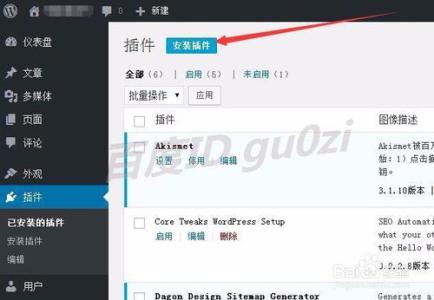
 爱华网
爱华网